

Gina Barrow가 마지막으로 업데이트 : September 5, 2017
"내가 어떻게 할 삭제 된 문자 메시지를 검색 아이폰에서 효과적으로? "iPhone에서 오래된 문자 메시지를 검색하는 가장 빠른 방법은 무엇입니까?"나는 마케터와 광고주로부터 스팸 전화 및 텍스트의 대상으로 사용되어 언젠가 iPhone에서 메시지를 삭제하려고했습니다. 하나, 내가 지켜 보았을 때 중요한 일을 일부 삭제했습니다. 몇 가지 방법이 있습니까 내 아이폰에서 메시지를 받기?"
iPhone에서 문자 메시지를 삭제하는 것은 쉽지만 검색하기가 가장 어렵습니다. 많은 iPhone 사용자가 잘못된 버튼을 탭하여 중요한 대화를 실수로 지우는 문제가 계속 발생했습니다. 그래서이 게시물에서 우리는 어떻게 당신을 안내 할 것인가? 문자 메시지 검색 모든 iPhone 및 iOS 기기에서 효과적으로 사용할 수 있습니다. 여기에 iPhone에서 삭제 된 문자 메시지를 검색하는 빠른 방법.
FoneDog Toolkit-iOS 데이터 복구 삭제 된 문자 메시지를 쉽고 효과적으로 복구 할 수있는 완벽한 방법입니다. 이 복구 프로그램에는 백업 유형에 적합한 세 가지 방법이 있습니다 : iTunes 또는 iCloud 및 백업없는 복구! 사용 방법을 알아 보려면 FoneDog Toolkit-iOS 데이터 복구, 아래의 세 가지 옵션을 확인하십시오.
비디오 가이드 : iPhone에서 문자 메시지를 검색하는 빠른 방법1 부분. FoneDog Toolkit-iOS 데이터 복구를 사용하여 iPhone에서 직접 삭제된 문자 메시지 검색2 부. iCloud 백업 파일을 통해 iPhone에서 삭제 된 문자 메시지 복구3 부분. iTunes 백업 파일을 통해 문자 메시지 검색
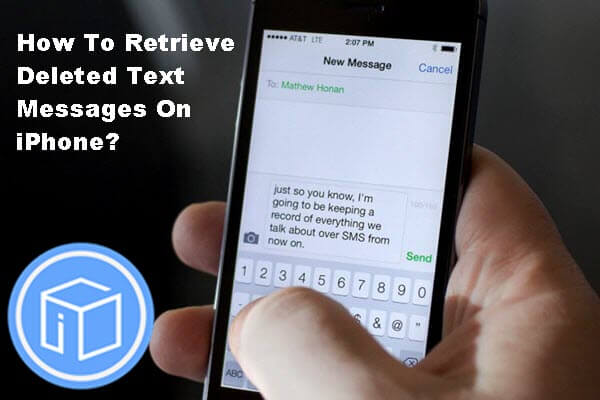
iPhone에서 삭제 된 문자 메시지 검색
iPhone 및 모든 모바일 장치에서 문자 메시지를 검색 할 수 있다는 것은 기술이 개발 한 희망적인 경험입니다. FoneDog Toolkit 덕분에 iOS 데이터 복구 데이터 손실은 다시 큰 문제가되지 않습니다.
FoneDog Toolkit- iOS 데이터 복구의 첫 번째 옵션은 iOS 장치에서 직접 문자 메시지를 검색하는 것입니다. 그러나이 유형의 복구 옵션을 사용하려면 메시지를 덮어 쓰지 않았는지 확인해야합니다. iPhone의 하나 또는 여러 개의 대화를 삭제하면 영구적으로 삭제되지 않고 가상 공간으로 전송되기 때문입니다.
따라서 Spotlight를 사용하여 검색하면 삭제 된 대화 중 일부가 결과에 표시 될 수 있지만 장치의 다른 곳에서는 찾을 수 없습니다. 이제 이러한 메시지는 가상 공간에 숨겨져 있으며 단순히 덮어 쓰면 제거됩니다. 당신이 잃어버린 것을 발견했을 때 삭제 된 문자 메시지 iPhone에서 파일을 검색 할 때까지주의하여 잠시 동안 사용하지 마십시오.
삭제하거나 복사하지 못할 수있는 문자 메시지 수신 및 전송을 중지하기 위해 끄거나 비행기 모드로 설정할 수 있습니다. 장치를 끈 후에는 최상의 복구 솔루션을 찾으십시오. FoneDog Toolkit-iOS 데이터 복구 iPhone에서 문자 메시지를 검색합니다.
문자 메시지를 검색하는 첫 번째 효과적인 방법은 백업을 만들지 않은 경우에도 장치에서 직접 문자 메시지를 복구하는 것입니다. 컴퓨터에서 FoneDog Toolkit-iOS 데이터 복구 만 실행하면되고 쉬운 과정을 따르고 다음을 확인하십시오.
iOS 데이터 복구
사진, 비디오, 연락처, 메시지, 통화 기록, WhatsApp 데이터 등을 복구하십시오.
iPhone, iTunes 및 iCloud에서 데이터를 복구하십시오.
최신 iPhone 11, iPhone 11 pro 및 최신 iOS 13와 호환됩니다.
무료 다운로드
무료 다운로드

온라인 검색하기 FoneDog Toolkit-iOS 데이터 복구 운영 체제와 호환되는 버전을 찾으십시오. 이 소프트웨어는 Windows 및 Mac 모두와 호환되므로 각 기본 설정은 확실히 충족되며 단계는 유사합니다. 프로그램을 다운로드한 후 화면 안내에 따라 설치하고 프로그램이 실행되면 추가 도구에서 데이터 복구를 찾으십시오. 프로그램 화면의 왼쪽 패널에서 iOS 장치에서 복구 옵션을 클릭하면 iPhone에서 삭제된 문자 메시지 검색을 시작할 수 있습니다.
원래 USB 케이블을 사용하여 iPhone을 컴퓨터에 연결하고 프로그램이 자동으로 연결을 감지 할 때까지 기다립니다. 원활한 복구를 위해 iPhone이 컴퓨터에 연결되어있는 동안 중단을 피하십시오.

iPhone을 컴퓨터에 연결 - Step2
iPhone이 자동으로 감지되면 FoneDog Toolkit-iOS Data Recovery가 전체 장치를 검색하기 시작합니다. 이렇게하면 프로그램에서 문자 메시지를 검색하기 위해 정밀 검사를 실행할 수 있습니다. 프로그램 화면 자체에서 스캔 진행 상황을 볼 수 있습니다.
또한 읽기 :
백업없이 iPhone에서 문자 메시지를 가져 오는 방법
iPhone 장치에서 문자 메시지를 검색하는 방법

전화 및 Scan-Step3 시작
스캔하는 데 시간이 걸리지 만 화면 오른쪽에 모든 삭제 된 파일에 대한 모든 스캔 결과가 표시되며 복구 된 모든 메시지를보고 미리 볼 수 있습니다. 복구 된 모든 메시지가 필요한 것은 아니기 때문에 중요한 문자 메시지를 선택적으로 복원 로 작성되어야 합니다.
검색하려는 모든 대화를 선택했으면 복구 버튼을 누르십시오. 모든 문자 메시지는 HTML 또는 CSV 파일 형식으로 저장됩니다. MMS를 복구 한 경우 첨부 파일 폴더에 저장됩니다.

텍스트 메시지 미리보기 및 선택 복구 - Step4
두 번째로 가장 효과적인 복구 옵션은 FoneDog Toolkit-iOS 데이터 복구 제안, iCloud 백업 파일에서 복구입니다. 이 옵션은 iCloud를 기본 백업 소스로 사용하고있는 iOS 사용자에게 적합합니다. iCloud는 모든 파일과 컨텐츠가 클라우드 스토리지 또는 온라인에 저장되므로 전화 데이터를 자동으로 동기화하고 백업하도록 설정할 수 있으므로 쉽고 편리한 백업 옵션을 제공합니다.
당신이 그들 중 하나라면, 당신은 그것을 알게되어 기쁠 것입니다 FoneDog Toolkit-iOS 데이터 복구 iCloud 계정을 통합하여보다 쉽게 문자 메시지 검색 iOS 기기에서 편리하게 사용할 수 있습니다. 예를 들어 특정 사진이나 메시지 만 잃어버린 경우 전체 iCloud 백업을 복원하는 것이 얼마나 귀찮은 지 알 수 있습니다.
사람들은 또한 읽습니다iCloud 백업을 통해 삭제 된 사진 검색iCloud 백업에서 삭제 된 비디오 복원
FoneDog Toolkit-iOS 데이터 복구 전체 백업 컨텐츠를 추출하고 다운로드 할 필요없이 iCloud 백업에서 선택적으로 복원 할 수 있습니다. 이 프로그램을 사용하면 iPhone의 현재 응용 프로그램, 데이터 및 설정에 영향을주지 않고 필요한 사용자 만 복구 할 수 있습니다. 이 옵션을 사용하려면 다음과 같이하십시오.
iOS 데이터 복구
사진, 비디오, 연락처, 메시지, 통화 기록, WhatsApp 데이터 등을 복구하십시오.
iPhone, iTunes 및 iCloud에서 데이터를 복구하십시오.
최신 iPhone 11, iPhone 11 pro 및 최신 iOS 13와 호환됩니다.
무료 다운로드
무료 다운로드

이 방법을 사용하기 위해 위의 첫 번째 옵션과 마찬가지로, FoneDog Toolkit-iOS 데이터 복구 컴퓨터 시스템에서 실행 중입니다. 프로그램이 시작되면 화면 왼쪽의 iCloud 백업 파일에서 복구 옵션을 클릭하십시오.

실행 FoneDog 툴킷 - iOS 데이터 복구 - Step1
프로그램을 시작한 후 iPhone에서 사용하고있는 정확한 세부 정보를 입력하여 iCloud 계정에 로그인하십시오. 모든 사용자 이름과 비밀번호는 저장되지 않으므로 개인 정보를 보호 할 수 없으므로 사용하는 것이 매우 안전합니다.

iCloud 계정에 로그인 - Step2
로그인하면 전체 날짜와 시간 스탬프가있는 전체 백업 목록을 볼 수 있습니다. 찾으려는 문자 메시지가있는 것으로 생각되는 백업 파일을 선택한 다음 Download (다운로드)를 클릭하여 백업 내용을 추출합니다. 백업 다운로드에는 저장된 총 데이터로드에 따라 다소 시간이 걸릴 수 있습니다.
관련 자습서 :
iCloud에서 삭제 된 비디오를 다운로드하는 방법
iCloud에서 사진을 가져 오는 방법
전체 백업 내용이 성공적으로 다운로드되면 프로그램의 왼쪽 부분에 모든 내용이 범주별로 정렬되어 표시됩니다. 메시지로 이동하여 검색하려는 대화를 찾을 수 있습니다.
오른쪽에서 미리보기를보고 각각 옆에있는 상자를 선택하여 선택적으로 선택할 수 있습니다. 클릭 복구 버튼을 클릭하여 메시지를 컴퓨터에 HTML 또는 CSV 파일 형식으로 저장합니다.

복구를위한 미리보기 및 선택 - Step4
세 번째이자 마지막 효과적인 복구 옵션은 iTunes 백업 파일을 사용하는 것입니다. iTunes를 기본 백업 소스로 사용하는 것에 익숙하고 편안하다면 다음을 통한 선택 복원 옵션을 이용할 수도 있습니다. FoneDog Toolkit - iOS 데이터 복구.
특정 파일 만 잃어 버렸을 때와 백업에서 복원 할 때 매우 실망 스럽습니다. 전체 파일을 완전히 추출하고 장치에있는 현재 및 기존 앱, 컨텐츠 및 설정을 대체합니다.
그러나, FoneDog Toolkit-iOS 데이터 복구 네가 할 수있는 길을 찾았 어. 삭제 된 문자 메시지를 검색 iPhone에서 선택적으로. 통해 iTunes에서 복구하는 방법을 배우려면 FoneDog Toolkit-iOS 데이터 복구, 이것들을 확인하십시오 :
iOS 데이터 복구
사진, 비디오, 연락처, 메시지, 통화 기록, WhatsApp 데이터 등을 복구하십시오.
iPhone, iTunes 및 iCloud에서 데이터를 복구하십시오.
최신 iPhone 11, iPhone 11 pro 및 최신 iOS 13와 호환됩니다.
무료 다운로드
무료 다운로드

당신이 필요합니다 FoneDog Toolkit-iOS 데이터 복구 iTunes에서 더 나은 복구를 수행 할 수 있도록 컴퓨터에 준비하십시오. 프로그램이 열리면 왼쪽 옵션을 클릭하십시오 : iTunes 백업 파일에서 복구.
모든 iTunes 백업은 해당 날짜 및 시간 스탬프와 함께 표시됩니다. 이 작업을 수행하기 전에 컴퓨터에 iTunes가 설치되어 있는지 확인하십시오.
원하는 백업 파일을 선택했으면 다운로드하십시오. FoneDog Toolkit-iOS 데이터 복구 스캔 과정을 시작하고 내용을 추출합니다.
읽기해야합니다 :
iTunes 백업에서 삭제 된 사진을 보는 방법?
iPhone에서 삭제 된 연락처를 복구하는 방법

백업 파일 및 Scan-Step2 선택
검사가 완료되면 iTunes 백업에서 추출한 모든 파일을 볼 수 있습니다. 이제 당신은 할 수 있습니다. 삭제 된 문자 메시지를 검색 iPhone에서 메시지 카테고리로 이동하여 원하는 메시지만 선택적으로 복구합니다. 모든 손실 및 삭제된 파일은 범주별로 표시됩니다.
개별 문자 메시지 또는 그룹 대화를 선택하고 프로그램 화면 하단의 복구 버튼을 클릭 할 수 있습니다. 바탕 화면에 폴더를 만들고 복구 된 모든 문자 메시지를 HTML 및 CSV 파일 형식으로 저장합니다.

텍스트 메시지 미리보기 및 선택 복원 - Step3
코멘트 남김
Comment
Hot Articles
/
흥미있는둔한
/
단순한어려운
감사합니다! 선택은 다음과 같습니다.
우수한
평가: 4.6 / 5 ( 105 등급)